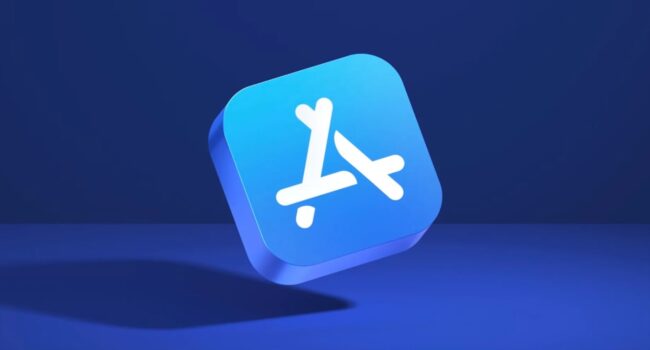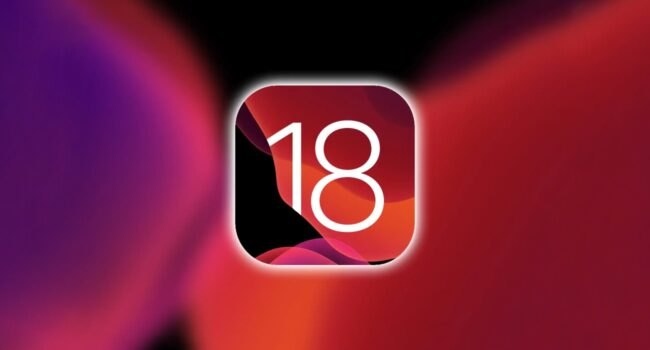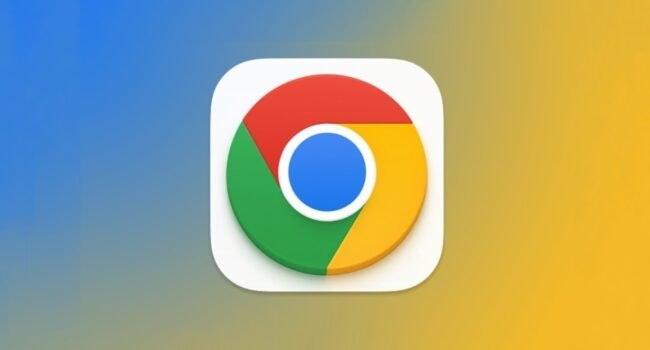Kupiliście już iPada, więc czas na zapoznanie się z bryłą tabletu i akcesoriami, jakie otrzymujecie w momencie zakupu. Dotyczy to przycisków i portów, które są na nim umieszczone i nie tylko.
Jakie dostajemy akcesoria?
Gdy kupicie iPada, razem z nim w pudełku znajdziecie:
- kabel Lightning lub 30 pinowy, służą one do wymiany danych z PC lub do ładowania tabletu
- ładowarka, nią naładujemy baterię iPada
- wszelkie potrzebne dokumenty razem z gwarancją
Poniżej na zamieszczonych zdjęciach, możecie zobaczyć, gdzie rozmieszczone są poszczególne części urządzenia.
Początek użytkowania
Podczas pierwszego uruchomienia iPada pojawi się konfiguracja urządzenia. W tym momencie możecie połączyć się z siecią WiFi, dodać Apple ID i wybrać odpowiedni język interfesu urządzenia. Jeżeli nie chcecie ustawiać tego do razu, możecie zrobić to później.
Blokowanie/odblokowanie iPada
Zanim zaczniemy na dobre używać tabletu pojawi się ekran blokady, aby przejść do pulpitu głównego po prostu przesuwamy palcem w prawo. Jeżeli kończymy pracę z urządzeniem wystarczy, że naciśniemy przycisk blokady i iPad zostanie zablokowany. Dzięki temu wyłączamy wyświetlacz, co w rezultacie pozwoli na dłuższą pracę urządzenia na jednym ładowaniu.
Włączanie/wyłączanie iPada
W większości przypadków nie musicie wyłączać tabletu, ale można to zrobić za pomocą dłuższego przytrzymania przycisku zasilania. Potem tylko przesuwamy palcem po wyświetlaczu w prawą stronę i gotowe. Włączanie tabletu wygląda podobnie, z tym, że nie potrzeba do tego wyświetlacza. Po prostu przytrzymujemy na dłuższą chwilę przycisk zasilania.
Ładowanie baterii
Bateria w waszym urządzeniu powinna starczyć na 10h nie przerwanej pracy. Wiadomo, że w końcu się rozładuje, a wtedy pomoże nam tylko i wyłącznie ponowne naładowanie baterii. Możemy zrobić to na dwa sposoby :
1. Podłączamy iPada kablem Lightning lub 30 pinowym do PC/Mac.
2. Podłączamy ładowarkę do urządzenia.
Pielęgnacja i zabezpieczenie
Inne akcesoria takie, jak etui czy folie ochronne są sprzedawane osobno. Jeżeli nie macie żadnej, warto się zaopatrzeć w taką, która będzie wam odpowiadała stylistycznie i budżetowo. W wielu sklepach można kupić Smart Cover. Ten rodzaj etui został przygotowany specjalnie dla iPada i może posłużyć, jako stojak.
Jeżeli to nie wasza bajka, zawsze można znaleźć coś innego, co powinno przypaść wam do gustu. Akcesoria do iPada cieszą się popularnością i jest z czego wybierać.
Pamiętajcie, żeby wycierać wyświetlacz specjalnie przygotowaną do tego ściereczką. Nie używajcie zwykłych, które macie w domu.
WiFi
Jeśli chcecie wykorzystać potencjał, jaki drzemie w iPadzie warto go podłączyć do sieci WiFi. Wystarczy, że raz połączymy się z daną siecią, a nasze urządzenie ją zapamięta i potem będzie się z nią łączyć automatycznie.
Włączenie/wyłączenie WiFi
01. Będąc na pulpicie głównym przechodzimy do Ustawień.
02. Z lewej strony panelu Ustawień pojawi się WiFi, stukamy na tę opcję raz.
03. Przesuwamy przycisk w prawo, aby włączyć połączenie za pośrednictwem WiFi.
Oczywiście, możecie zrobić to szybciej, używając Centrum Sterowania.
Łączenie z WiFi
Jeżeli chcecie się połączyć z waszą siecią WiFi, znajdziecie ją w “Wybierz sieć”. W momencie połączenia zostaniecie poproszeni o wpisanie hasła, o ile wasza sieć jest chroniona.
Jeśli sieć nie jest chroniona, połączycie się z nią bez potrzeby podawania hasła. Jednakże bądźcie ostrożni, jeżeli używacie darmowych hotspotów, ciężko tam o dobre zabezpieczenie.
Apple ID
Pewnie zauważyliście na początku, że wymagane jest Apple ID. Pewnie nie wiecie,na co pozwala?
W skrócie, jest to Login i hasło. Założenie Apple ID jest całkowicie darmowe, ale jest ważne podczas użytkowania iUrządzenia. To nie tylko wasza toższamość na tablecie, ale i dostęp do App Store, iCloud, niektórych aplikacji fabrycznych i wielu innych. Im dłużej będziecie używać iPada, zobaczycie jak ważne jest Apple ID.